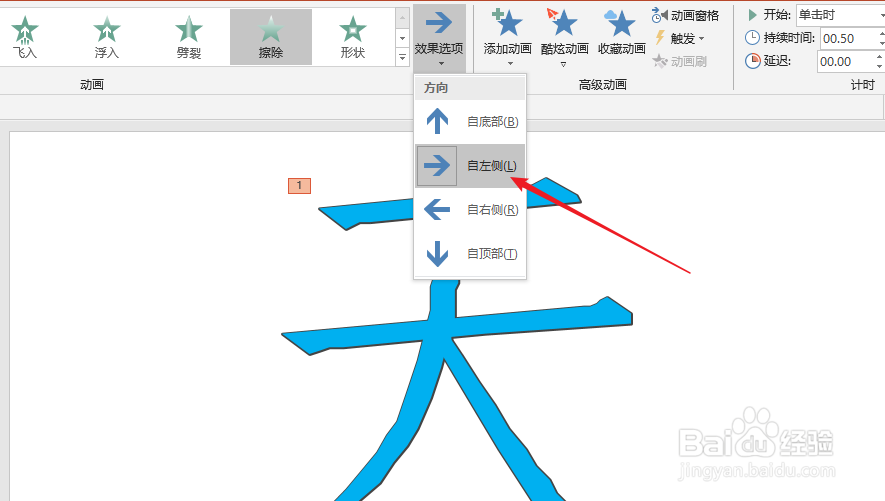怎样在PPT中制作汉字书写笔顺动画
1、打开PPT,建立空白演示文稿。
2、插入文本框,输入一个汉字。
3、选中文本框,执行笔画拆分。
4、则文字就被转换成了按笔划拆分的形状(不再是文字)。
5、删除原文字,把新生成的文字形状扩大尺寸。
6、把文字形状复制一份,其中一份取消笔画的填充颜色,仅保留轮廓。
7、再把两个文字形状水平和垂直对齐,只有轮廓的文字形状放在底层。
8、选中文字的第一个笔画形状,添加擦除动画效果。
9、擦除方向设置为笔画书写的方向。
10、同样,给其他笔画设置相同的擦除效果,注意保持擦除动画的方向和笔画书写的方向一致。
11、这样设置后,执行幻灯片放映,则就会出现汉字书写笔顺动画效果。
声明:本网站引用、摘录或转载内容仅供网站访问者交流或参考,不代表本站立场,如存在版权或非法内容,请联系站长删除,联系邮箱:site.kefu@qq.com。
阅读量:63
阅读量:86
阅读量:46
阅读量:53
阅读量:66